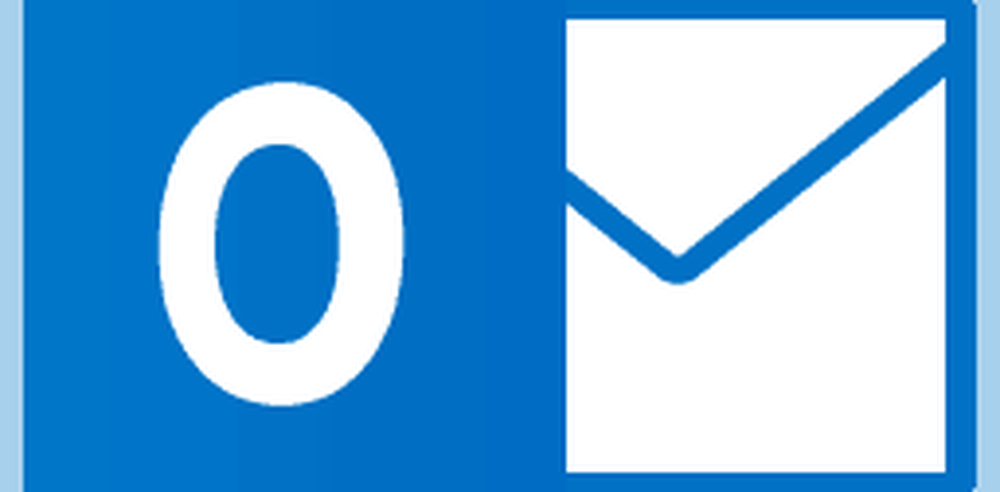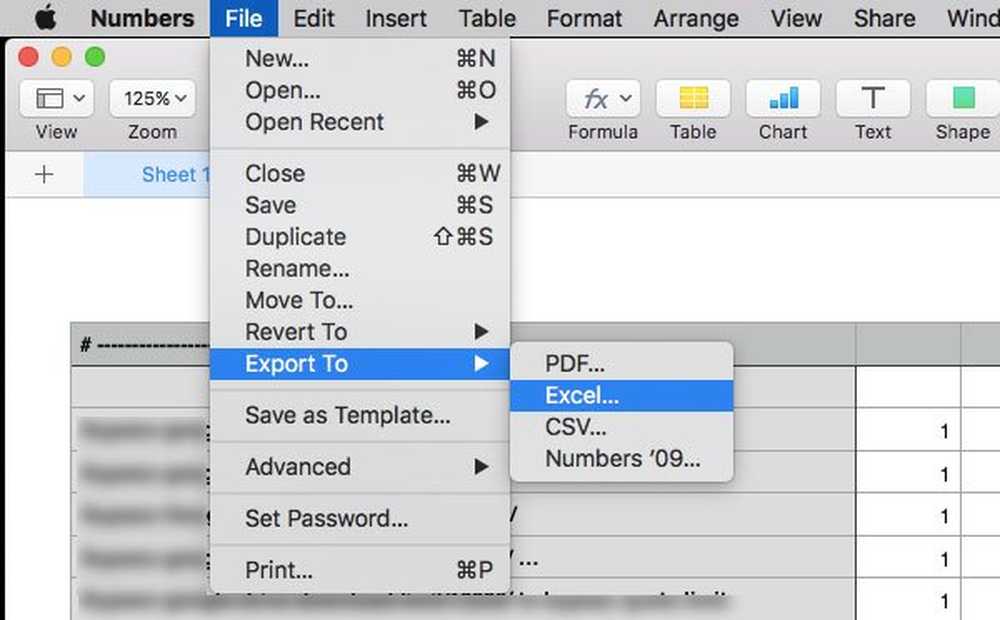Comment convertir des fichiers vidéo AVI en MP4 (H.264)
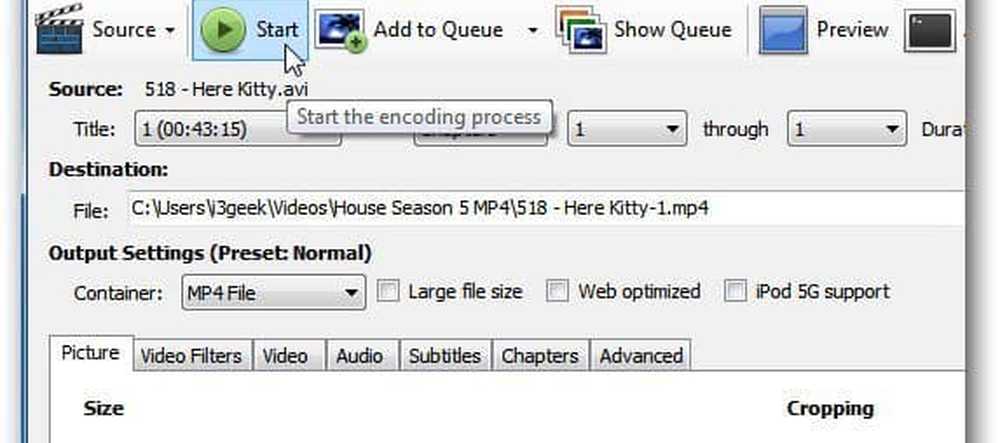
Tout d’abord, téléchargez et installez la dernière version de HandBrake si vous ne l’avez pas déjà. Il est disponible pour Windows, Mac et Linux. Pour cet article, j'utilise la version Windows, mais le processus est essentiellement le même sous Mac et Linux..
L'installation est simple après l'assistant d'installation. Après l’installation, lancez HandBrake.
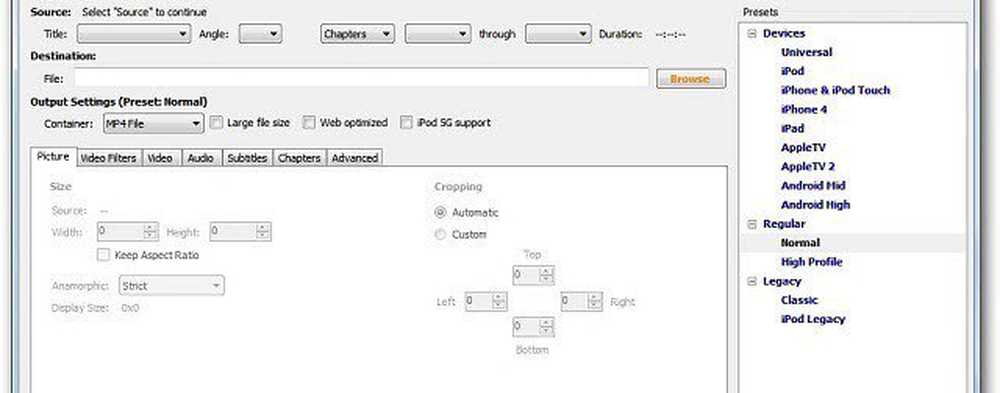
Accédez au répertoire de destination où vous souhaitez que le fichier converti soit placé après sa conversion..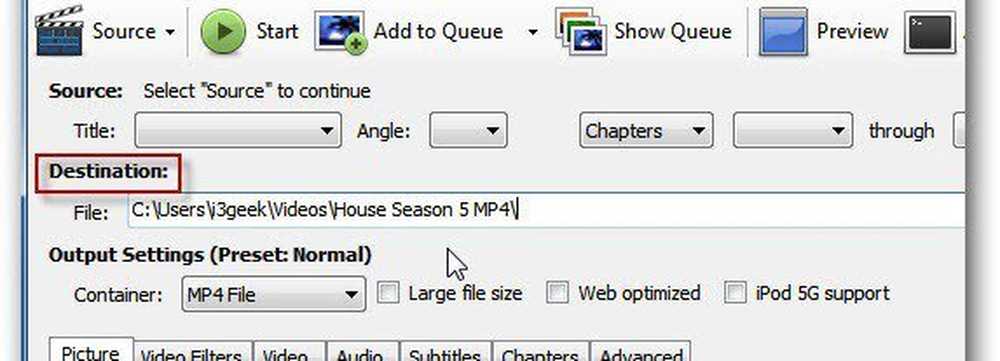
Maintenant, cliquez sur Source et sélectionnez Fichier vidéo dans la liste déroulante..
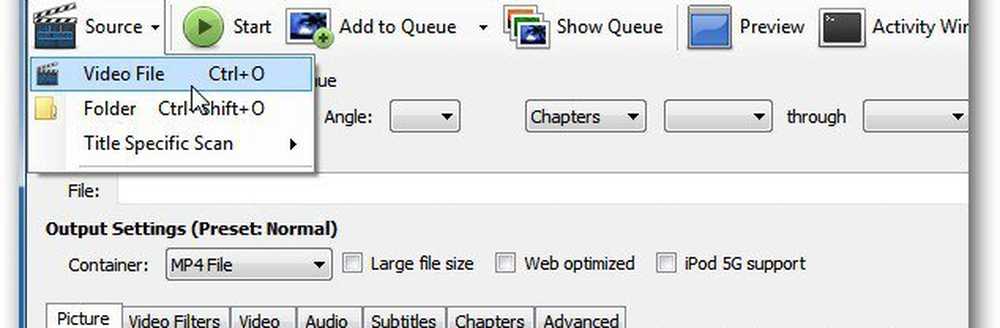
Puis naviguez jusqu’à l’emplacement du fichier AVI que vous voulez convertir et double-cliquez dessus. Sous Source, vous verrez le nom du fichier AVI, sa longueur et d'autres informations..
Pour les paramètres de sortie, définissez le conteneur sur Fichier MP4. Si vous souhaitez modifier les paramètres de sortie, vous pouvez. J'ai eu de la chance en laissant le préréglage sur Normal avec tous les défauts.
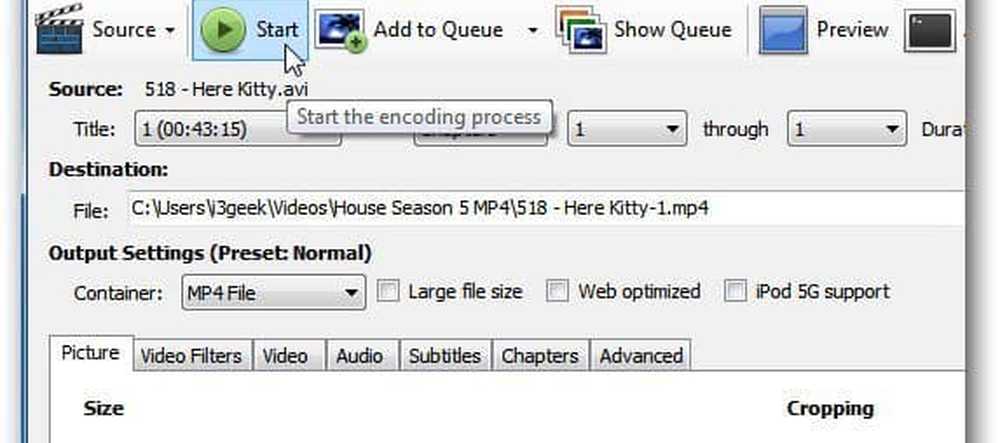
N'oubliez pas que je convertis le fichier pour qu'il soit lu sur mon Roku. Si vous convertissez le fichier AVI pour un autre appareil, je vous recommande d'utiliser l'un des préréglages de l'appareil sur lequel vous allez lire la vidéo..
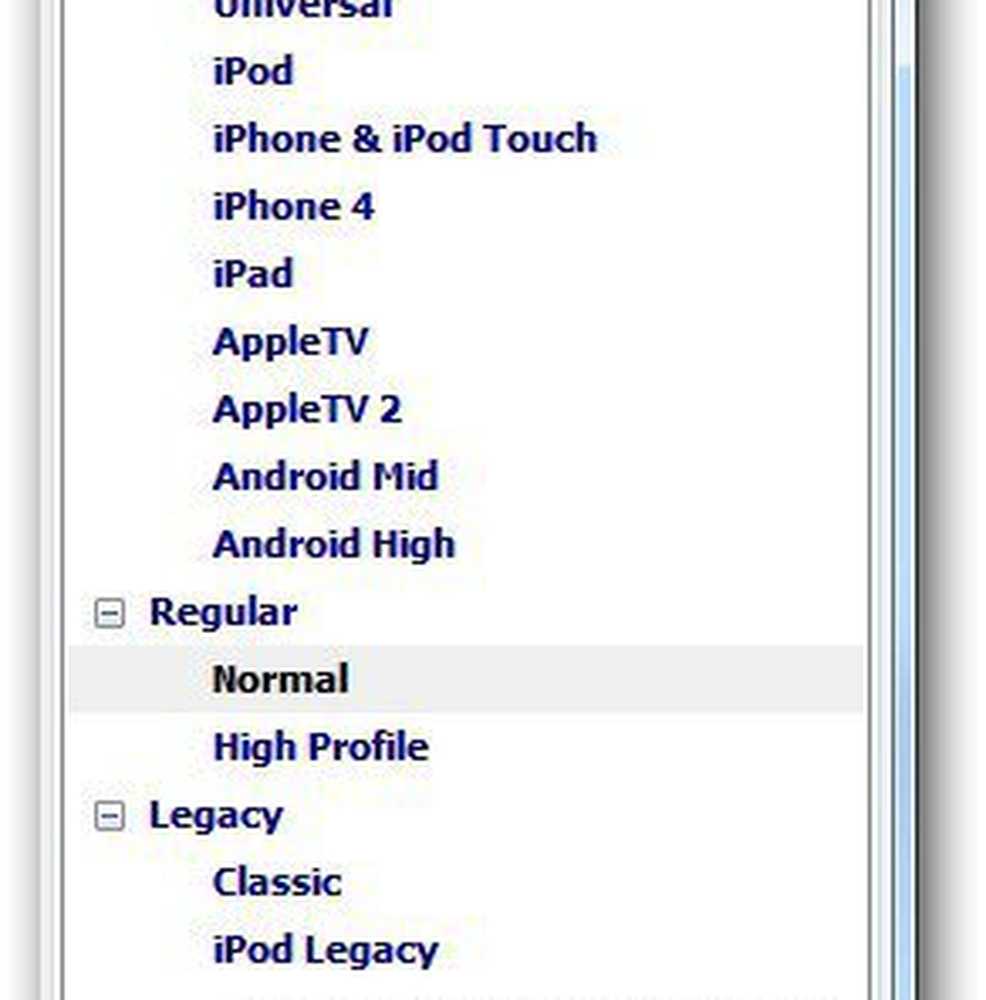
Cliquez sur Démarrer pour commencer le processus d'encodage. Pendant son fonctionnement, la progression est affichée dans le coin inférieur gauche de l’UI avec la durée restante..
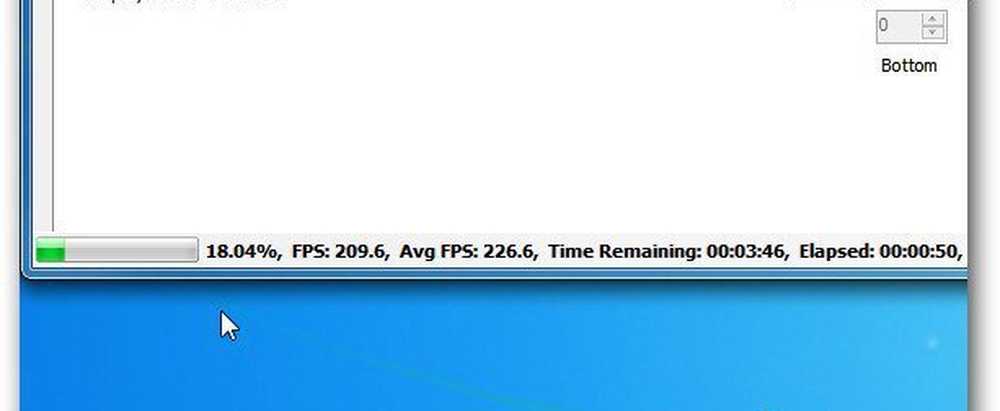
C'est tout. Le processus d'encodage est terminé avec succès.
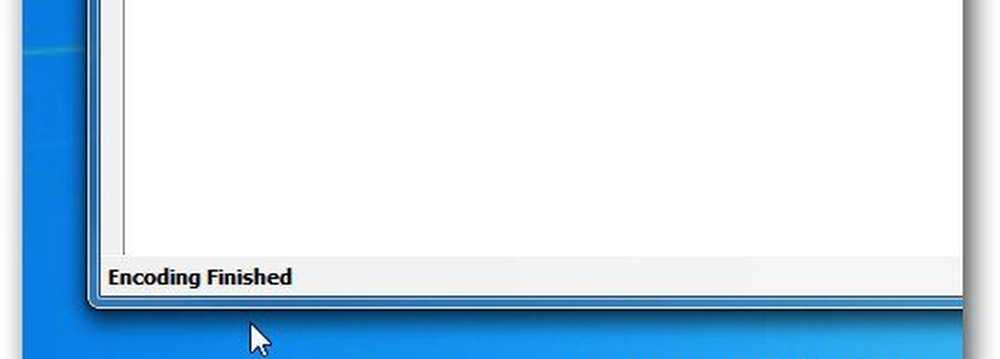
Allez maintenant dans le répertoire de destination que vous avez configuré et vous verrez le fichier MP4.
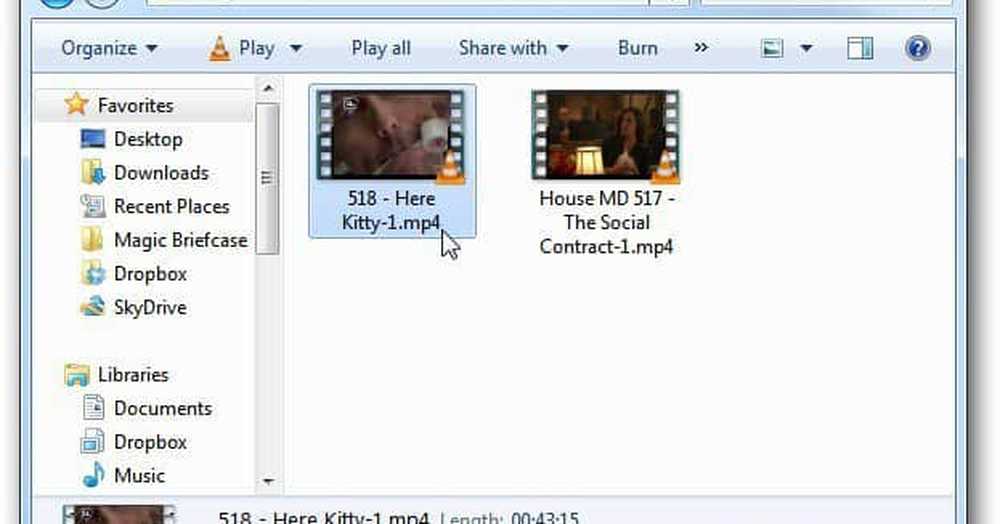
Vous pouvez maintenant le transférer sur l'appareil sur lequel vous souhaitez regarder la vidéo. Je vais lire la vidéo dans VLC pour vérifier que le processus de codage a réussi et qu'il n'est pas corrompu..
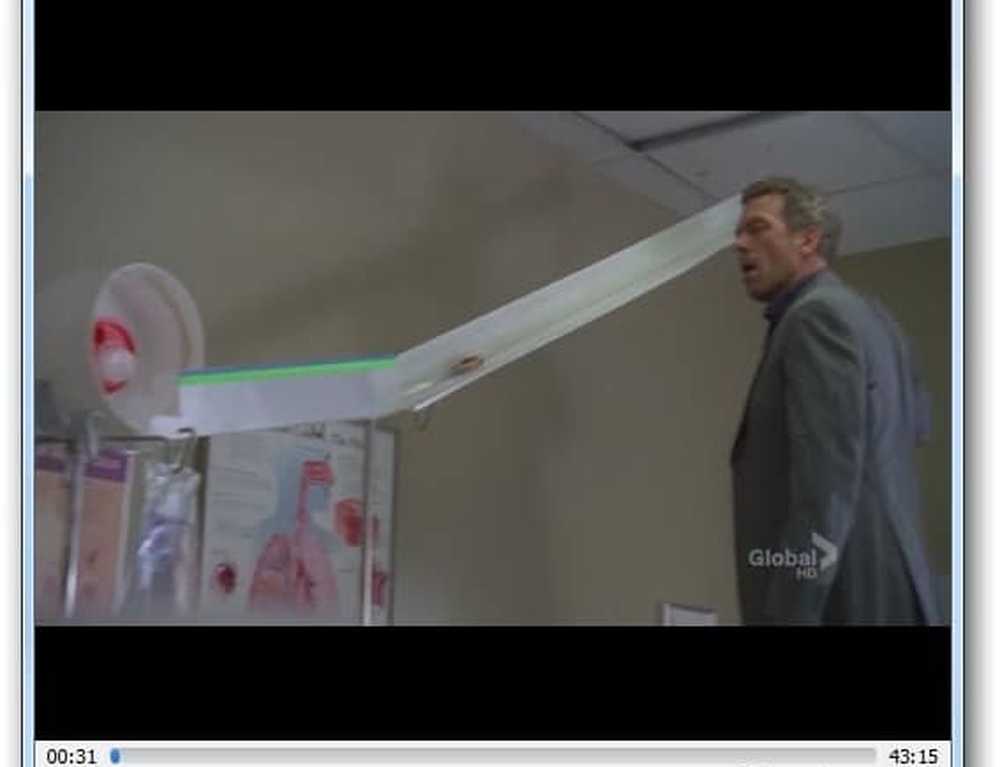
HandBrake est sans doute le meilleur utilitaire pour convertir des fichiers vidéo. Je l'utilise assez souvent lors de la conversion de disques Blu-ray au format MKV. Sans oublier, c'est complètement libre.